Tudi če vaša mobilna naprava dobro deluje in popolnoma ustreza lastniku, obstaja možnost, da naprava še bolje. To storiti, morate posodobiti ne samo operacijski sistem Android, ampak tudi glavne programe, ki jih najbolj pogosto uporabljate. Namen podatkov manipulacije je obravnavati stare napake, izboljšati ergonomijo vmesnika, pospešiti delo zastarelih procesov ali pa jih preprosto naredite učinkoviteje. Skoraj vsa podjetja, ki proizvajajo posodobitve za podporo programsko opremo, delajo na takih nalogah.
Kako posodobiti Android na tabličnem računalniku?
Običajno je razpoložljivost posodobitev nameščena v dveh računih in ne zahteva nobenih manipulacij lastnika, razen da soglasje za začetek. To se zgodi, kot sledi:
- takoj, ko pride do nove uradne posodobitve, vaš Android prejme obvestilo iz skupine za razvijalce in poroča lastnika;
- Če vidite ustrezno obvestilo, ki se pojavi na glavnem zaslonu, tapnite ga, da se razporedite in preberete o novosti;
- ali se strinjate, da dobite novo različico OS? Nato pogumno potrdite namestitev, ki se pojavi v ozadju;
- v tem času lahko opazite rahlo zmanjšanje hitrosti interneta (prek katere datoteke nove različice), upočasnitev drugih programov je popolnoma normalna;
- ko je posodobitev nameščena, je priporočljivo znova zagnati tableto (ali pa bo to samodejno).
V nekaterih primerih se sporočilo o novi različici ne prikaže. Če želite preveriti, ali je prišla "sveža" iteracija OS, pojdite na "Nastavitve", jih pomaknite na NIZA in poiščite vrstico "O tabličnem računalniku" (včasih prevedeno kot »O napravi«). Tukaj se dotaknite »Nadgraditve sistema« - program vam bo povedal, ali ne.

Kako posodobiti Android na tabličnem računalniku - pripomočki
Trenutno obstajajo aplikacije za opravljanje skoraj za vsako nalogo - prenos obvestila ni presežena. Če ne želite, da se spomnimo menija zaporedje, ali standardno metodo za posodobitev ne dela, poskusite s pomočjo posebne programske opreme. "Anycut" je nameščen z navadno zaporedje dejanj (kot katero koli aplikacijo iz igralnega trga). po:
- odpre se program;
- dodaj tožbo pod imenom "System Information";
- se spustimo nižje in izberite želeni element iz seznama - "Preveri za posodobitve";
- aplikacija bo začela preverjanje, in če bi izšla nova verzija Androida, uporabnik prejel obvestilo;
- strinjamo se, da je treba prenos potrebnih datotek in čakali na dokončanje postopka.

Kako posodobitev na Android - razlike za samsung naprave
Uporabniki so tablični računalniki in pametni telefoni iz priljubljenih družbe mora vnesti osebni račun za posodobitev dostopa. Vendar pa morate najprej sprožite:
- gremo na »Nastavitve« in še enkrat »Nastavitve«;
- iščemo pododdelek "Računi in sinhronizacija«, snemanje na progi "Dodaj račun" -\u003e "Ustvari Samsungov račun";
- peljemo postopek registracije novega računa, ali pa se bomo vrnili nazaj in vnesite razpoložljive podatke;
- vstopu v račun, se vrnite na "nastavitve" še enkrat;
- gremo na točko "O tablete", izberete "posodobitev";
- operacijski sistem je povezan s strežnikom, da preveri posodobitve in po nekaj časa se vrne rezultat.
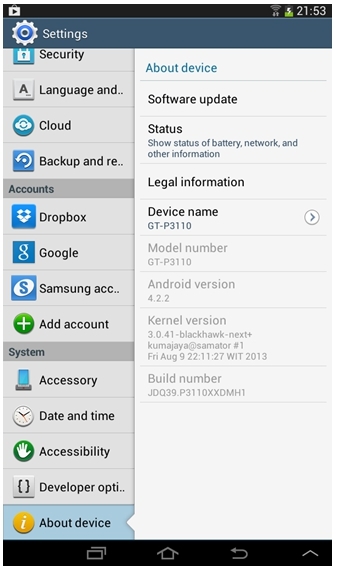
Kako posodobiti android ročno?
Nameščanje posodobitve kartice je treba storiti še posebej previdno, saj obstaja možnost, da se odvzame napravo naprave. Posebna servisnih delavnic, seveda, lahko to popravimo. Najlažji način je, da uporabite Google Play Market. Iz nje smo zaniha program "ROM Manager", "Rom Downloader", "Rom Updater" (ena na izbiro, z najboljšimi pregledov). Mi, na primer, se ustavi na prvi. Pred začetkom dela, je priporočljivo, da se rezervni sistem, za vsak slučaj (v upravitelju ROM, izberite "Shrani Trenutna ROM"). Pametni telefon ali tablični računalnik mora biti popolnoma napolnjen, ali je povezan z omrežjem, da bi se izognili naključen odklop. Nato:
- Učimo različico firmware naše naprave: Pojdi na "Nastavitve" -\u003e "O napravi";
- Iščemo firmware na omrežju in swing najnovejšo različico.
- Smo dobili temeljnih pravic, povezanih s "Universal Androot" ali "z4root" programov (ponavadi je celoten postopek zmanjša za povezovanje in pritiskom na gumb "root", vendar pa lahko nianse, da je bolje, da se glasi o navodilih v priljubljene programska oprema);
- Prenesite "ROM Manager". Njegova plačana različica bo našla vdelano programsko opremo, ki bo brezplačna, bo delovala z datotekami, ki jih posredujete.
- Naslednje bo potrebna razširitev »ClockworkMod«, ki je nameščena prek menija »ROM Manager«.
- Prodajna programska oprema se kopira na pomnilniško kartico, ki bo vstavljena v mobilno napravo.
- V "ROM Manager", izberite dejanje "Namesti ROM iz SD kartice" (postopek lahko traja več kot 30 minut, ne izklopite naprave za ta čas, ne odklopite ga iz omrežja in ne pritiskajte nobenih gumbov) .
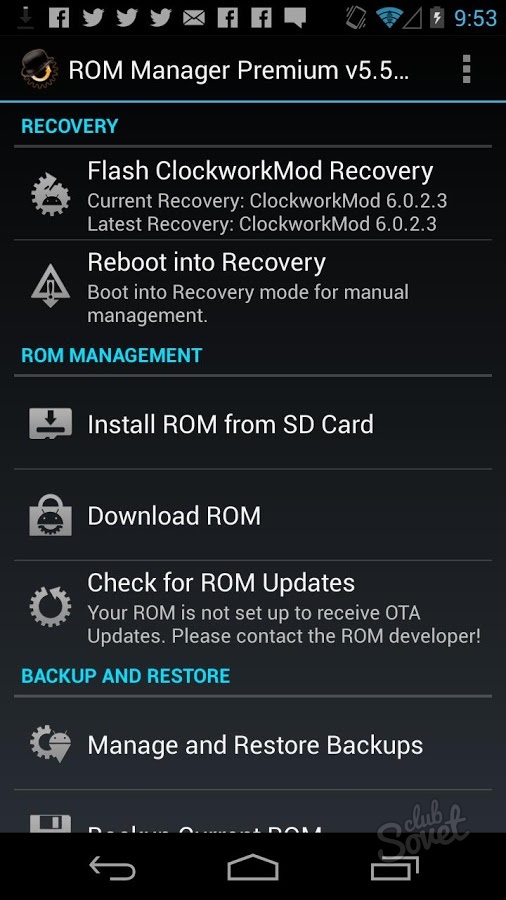
Če niste prepričani o svojih sposobnostih, je bolje, da se ne zatekajo na ročne metode posodobitve (ali večkrat nastavite navodila in si ogledate celotno video vdelano programsko opremo). To bo zaščitilo pametni telefon ali tableto od potovanja v servisne centre.






























